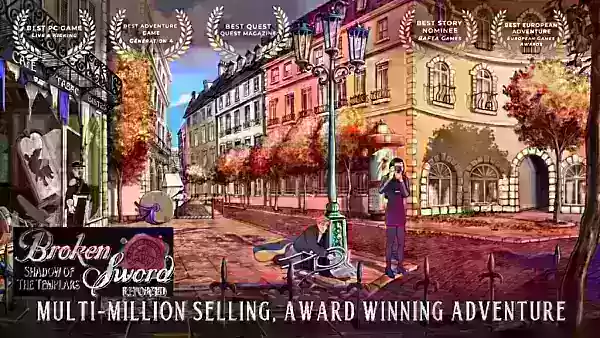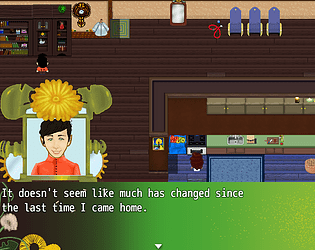Hızlı Bağlantılar
Güçlü bir el oyun bilgisayarı olan Steam destesi, inanılmaz özelleştirme seçenekleri sunuyor. Emudeck ile, klasik Game Boy unvanlarını oynamak için mükemmel bir şekilde uygun olan retro bir oyun güç merkezine dönüştürebilirsiniz. Bu oyunlar daha eski olsa da, cazibeleri ve yenilikçi tasarımları sınırlı renk paletleri ile bile büyüleyici kalıyor. Bu rehber, Emudeck'i kurarak ve Game Boy oyunlarınızın buhar güvertesinde tadını çıkararak size yol gösterecektir.
13 Ocak 2024, Michael Llewellyn tarafından güncellendi: Game Boy, buhar güvertesinde önemli işleme gücü talep etmese de, optimum öykünme ve performans için Decky Loader ve elektrik aletleri eklentisini yüklemenizi öneririz. Bu, sistem ayarları üzerinde ince ayarlı kontrol sağlar. Bu kılavuz, bir buhar güverte güncellemesinden sonra Decky Loader'ı geri yükleme talimatlarının yanı sıra bu adımları içerecek şekilde güncellenmiştir.
Emudeck'i yüklemeden önce
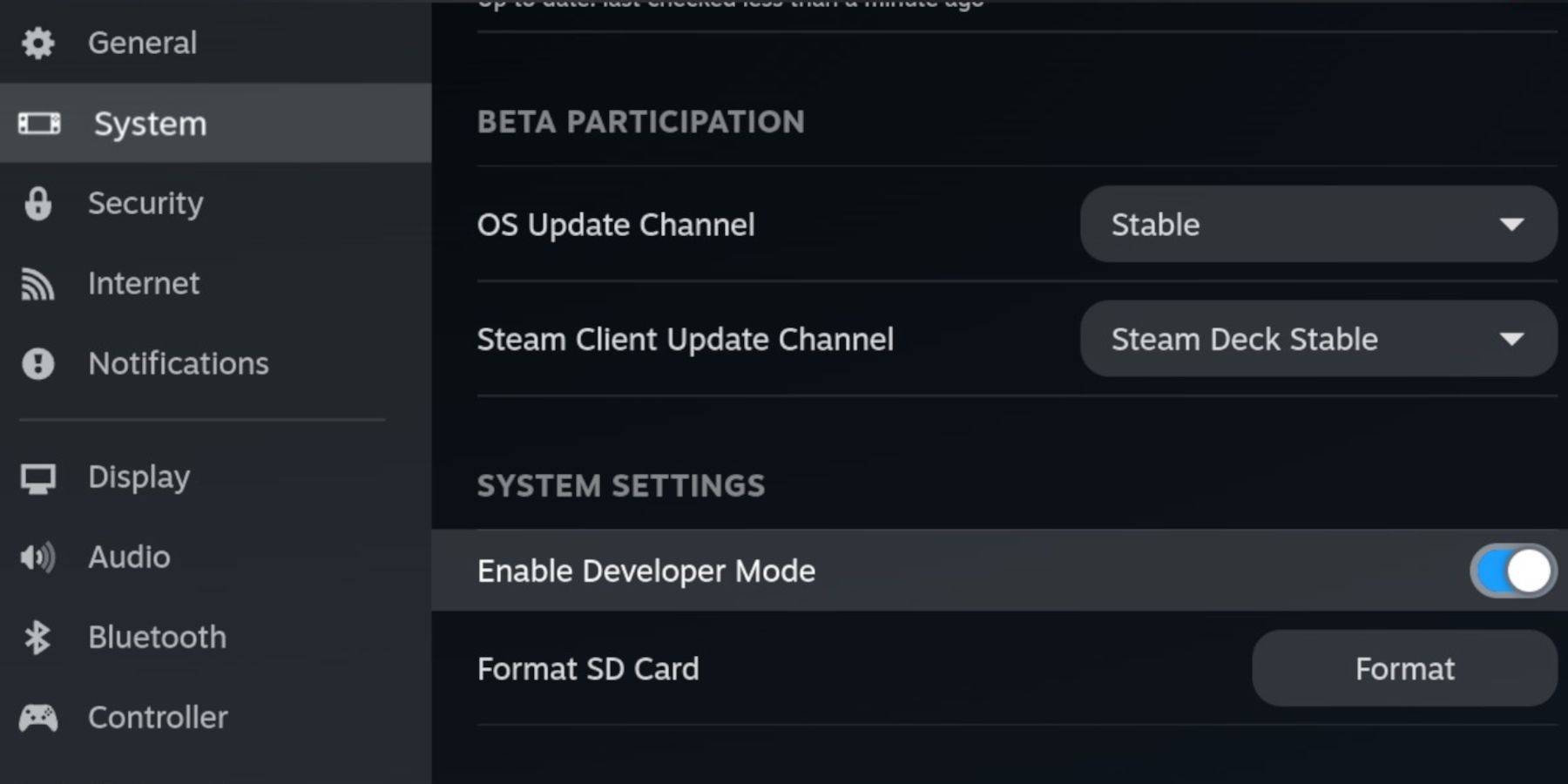 Başlamadan önce bu temelleri toplayın:
Başlamadan önce bu temelleri toplayın:
- Tamamen yüklü bir buhar güvertesi.
- Oyun ve emülatörleri depolamak için bir A2 MicroSD kartı.
- Yasal olarak elde edilen Game Boy Roms.
- Daha kolay ROM transferi ve navigasyon için bir Bluetooth klavye ve fare (veya bir rıhtım ile kablolu bir set).
Geliştirici modunu değiştir
- Buhar düğmesine basın.
- Sistem menüsüne gidin ve geliştirici modunu etkinleştirin.
- Geliştirici menüsünde CEF hata ayıklamasını etkinleştirin.
- Güç seçin, ardından Masaüstü Moduna geçin.
Emudeck'i masaüstü moduna indirin
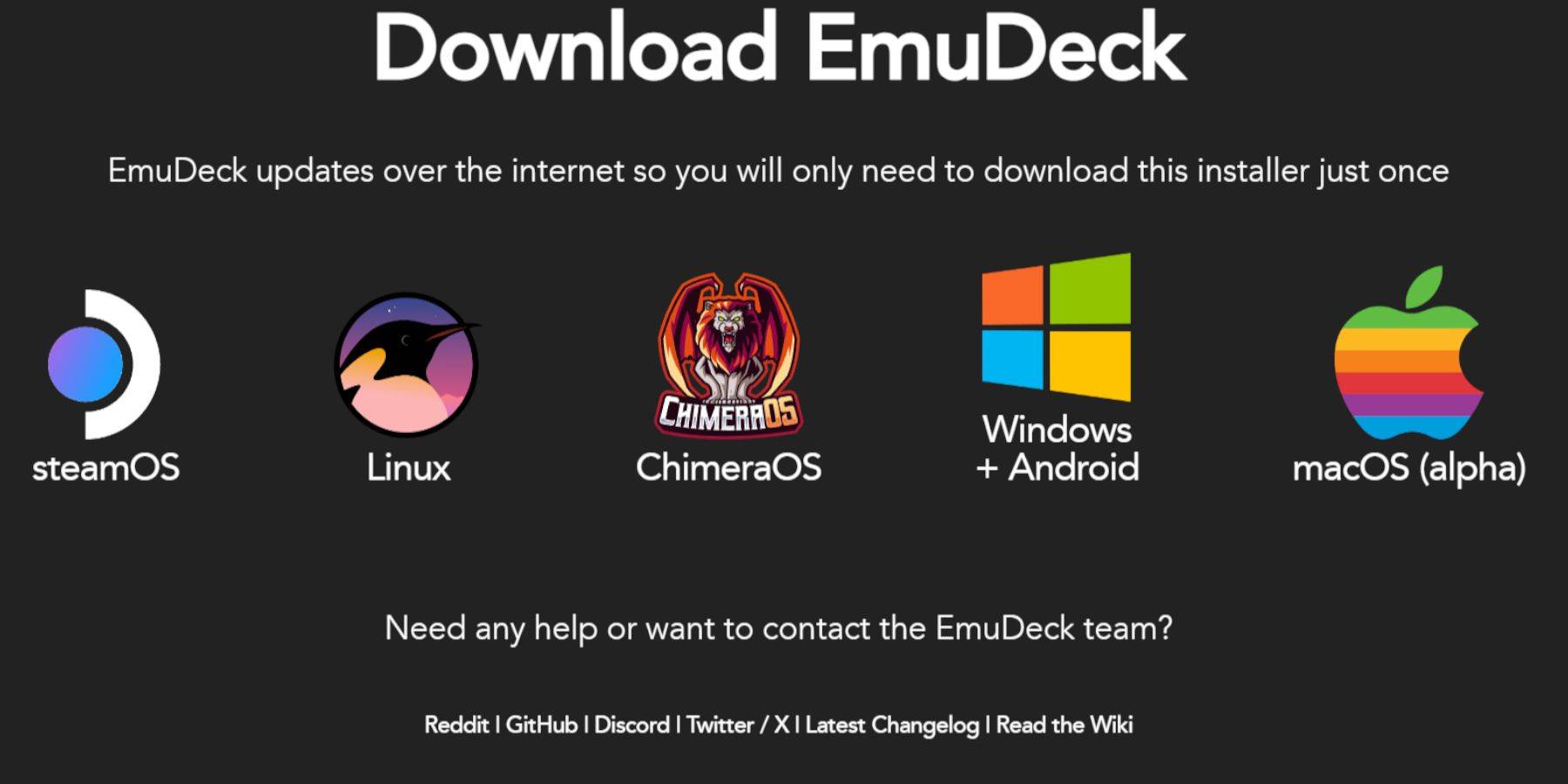 1. Klavyenizi ve farenizi bağlayın. 2. Masaüstü modunda, Emudeck'i indirmek için bir tarayıcı (DuckDuckgo veya Firefox gibi) kullanın. 3. "İndir", Steam işletim sistemini seçin ve Ücretsiz İndir seçeneğini seçin. 4. "Önerilen Ayarlar" ı, ardından "Özel Yükle" yi seçin. 5. Emudeck menüsünde SD kartınızı ("Birincil" etiketli) seçin. 6. Emudeck başlangıç ekranında aynı SD kartı ("birincil") seçin. 7. Emülatörlerinizi seçin (veya Retroarch, Emülasyon İstasyonu ve Steam ROM Yöneticisi'ni seçin). "Devam" ı tıklayın. 8. "Otomatik Kaydet" i etkinleştirin. 9. Kalan ekranları atlayın ve "Bitir" e tıklayın.
1. Klavyenizi ve farenizi bağlayın. 2. Masaüstü modunda, Emudeck'i indirmek için bir tarayıcı (DuckDuckgo veya Firefox gibi) kullanın. 3. "İndir", Steam işletim sistemini seçin ve Ücretsiz İndir seçeneğini seçin. 4. "Önerilen Ayarlar" ı, ardından "Özel Yükle" yi seçin. 5. Emudeck menüsünde SD kartınızı ("Birincil" etiketli) seçin. 6. Emudeck başlangıç ekranında aynı SD kartı ("birincil") seçin. 7. Emülatörlerinizi seçin (veya Retroarch, Emülasyon İstasyonu ve Steam ROM Yöneticisi'ni seçin). "Devam" ı tıklayın. 8. "Otomatik Kaydet" i etkinleştirin. 9. Kalan ekranları atlayın ve "Bitir" e tıklayın.
Hızlı Ayarlar
- Emudeck'i açın ve "Hızlı Ayarlar" ı seçin.
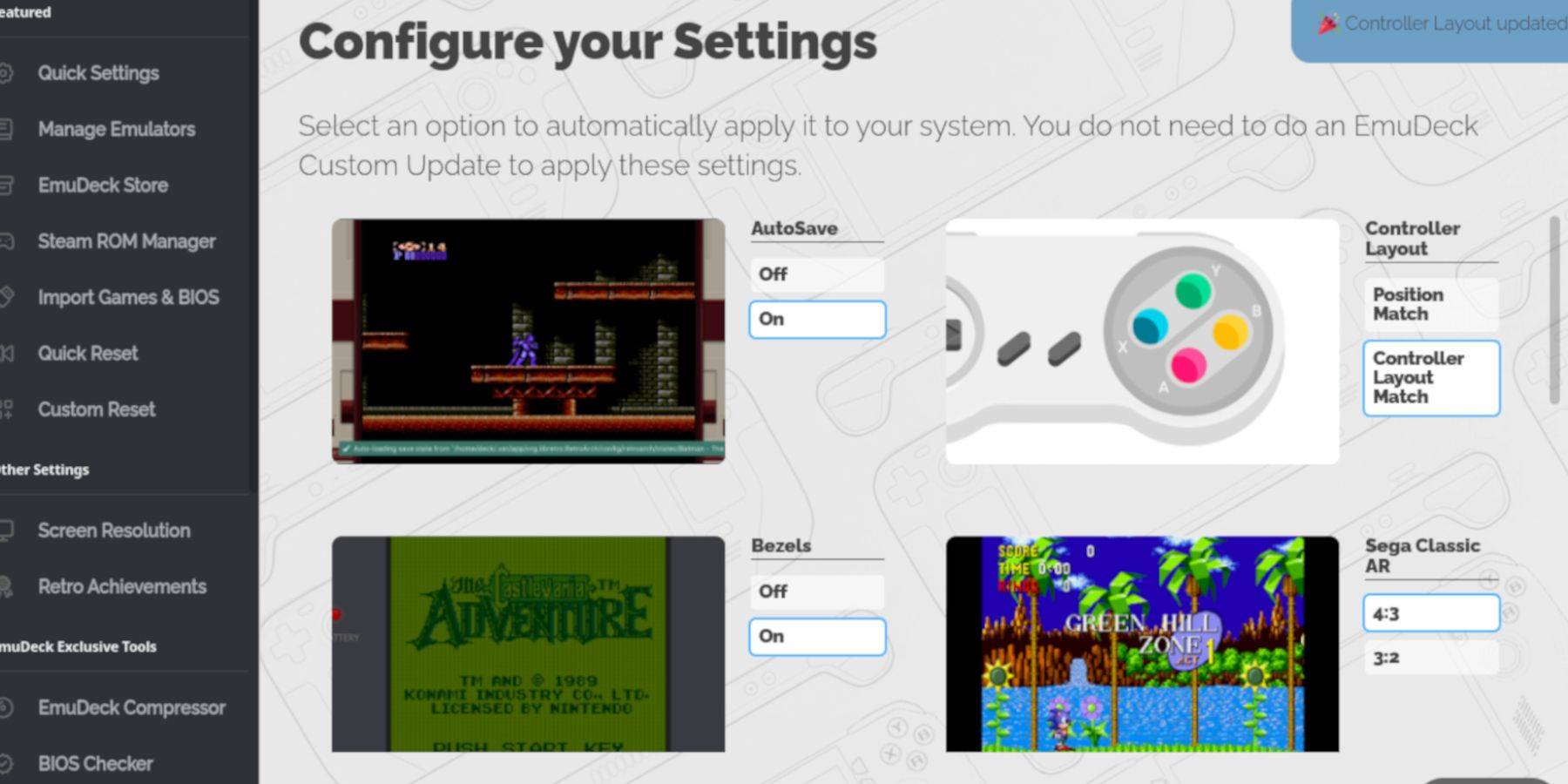 2. "Autosave", "Denetleyici Düzeni Eşleşmesi," "çerçeveliler", "Nintendo Classic AR" ve "LCD el tipleri" ni açın.
2. "Autosave", "Denetleyici Düzeni Eşleşmesi," "çerçeveliler", "Nintendo Classic AR" ve "LCD el tipleri" ni açın.
Buhar güvertesine Game Boy Oyunları Ekleme
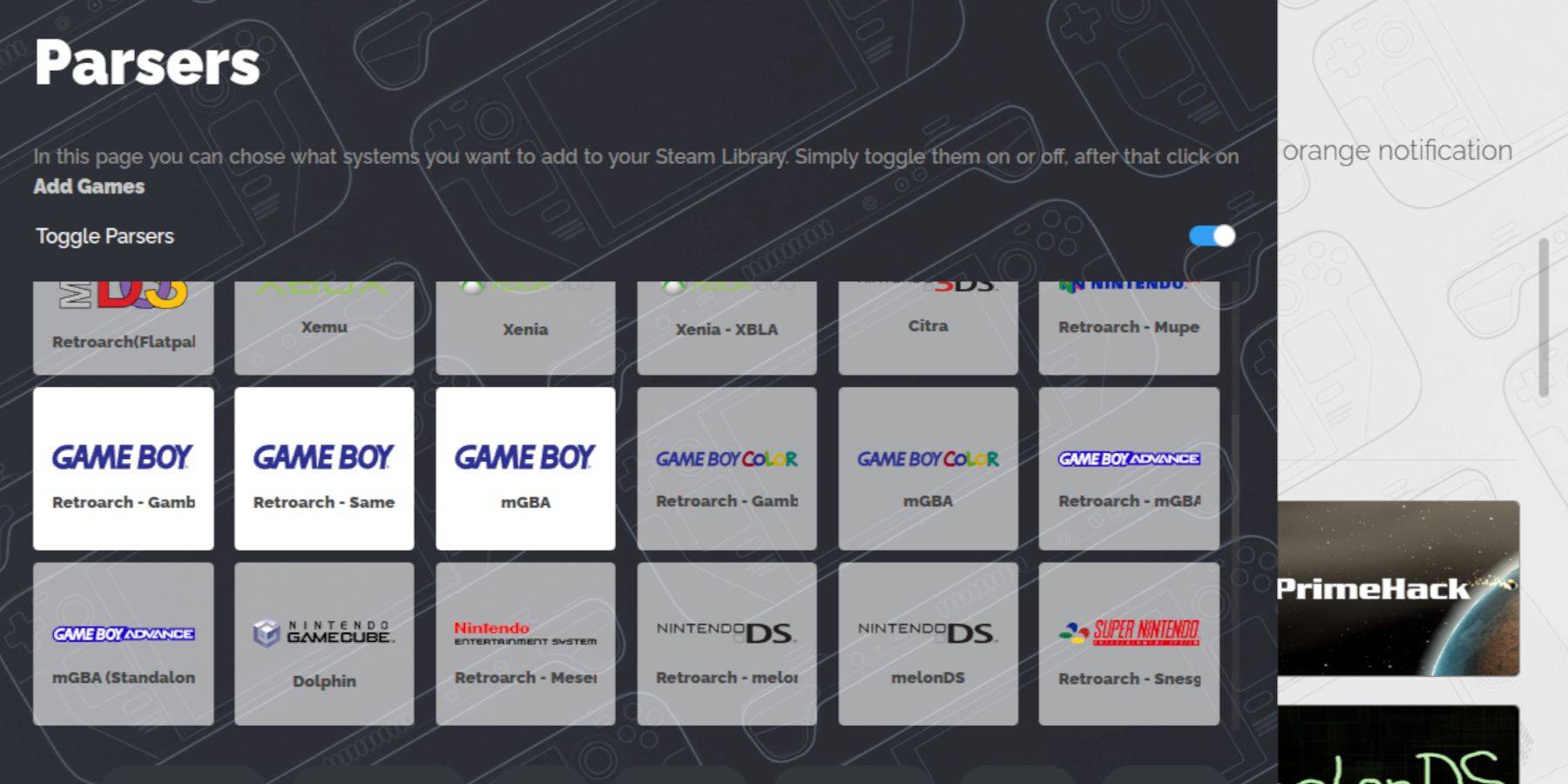 Şimdi, Game Boy Oyunlarınızı ekleyelim:
Şimdi, Game Boy Oyunlarınızı ekleyelim:
- Dosyalarınıza erişmek için Dolphin Dosya Yöneticisi'ni kullanın.
- "Çıkarılabilir cihazlar" altında "Birincil" i tıklayın.
-
Emulation>ROMS>gbgidin. - ROM'ların doğru
.gbuzantısına sahip olduğundan emin olun. - Game Boy ROM'larınızı bu klasöre aktarın.
Game Boy Dosyası Adları: .gb
Steam Rom Yöneticisi
- Emudeck'i yeniden açın ve "Steam Rom Manager" ı seçin.
- Steam istemcisini kapatmak ve devam etmek için "Evet" i tıklayın.
- "Geçiş Parserleri" ü kapatın.
- Üç Game Boy sekmesini seçin ve "Oyun Ekle" yi tıklayın.
- Oyunlar ve kapak resmini ekledikten sonra "Steam to Sure" u tıklayın.
- Tamamlama mesajını bekleyin ve Steam ROM yöneticisini kapatın.
- Emudeck'ten çıkın ve oyun moduna dönün.
Buhar güvertesinde Game Boy Oyunları Oynamak
- Buhar düğmesine basın.
- Kütüphanenizi açın.
- Koleksiyonlar sekmesine gidin.
- Bir Game Boy koleksiyonu seçin.
- Bir oyun başlatın ve "Oynat" ı tıklayın.
Oyunun renklerini özelleştirin
Bazı Game Boy oyunları, orijinal sistemin sınırlamalarına rağmen renk seçenekleri sunar. Bunları retroarch aracılığıyla etkinleştirebilirsiniz:
- Bir Game Boy oyunu başlat.
- Retroarch menüsünü açmak için Seç düğmesine (sol analog çubuğun üstünde iki kare) ve Y düğmesine basın.
- "Çekirdek Seçenekler"> "GB Renklendirme" seçeneğini seçin.
- Otomatik renklendirme için "Otomatik" veya daha otantik bir deneyim için "kapalı" seçeneğini seçin. (Not: Tüm oyunlar bu özelliği desteklemez.)
Game Boy Oyunları için Emülasyon İstasyonunu Kullanma
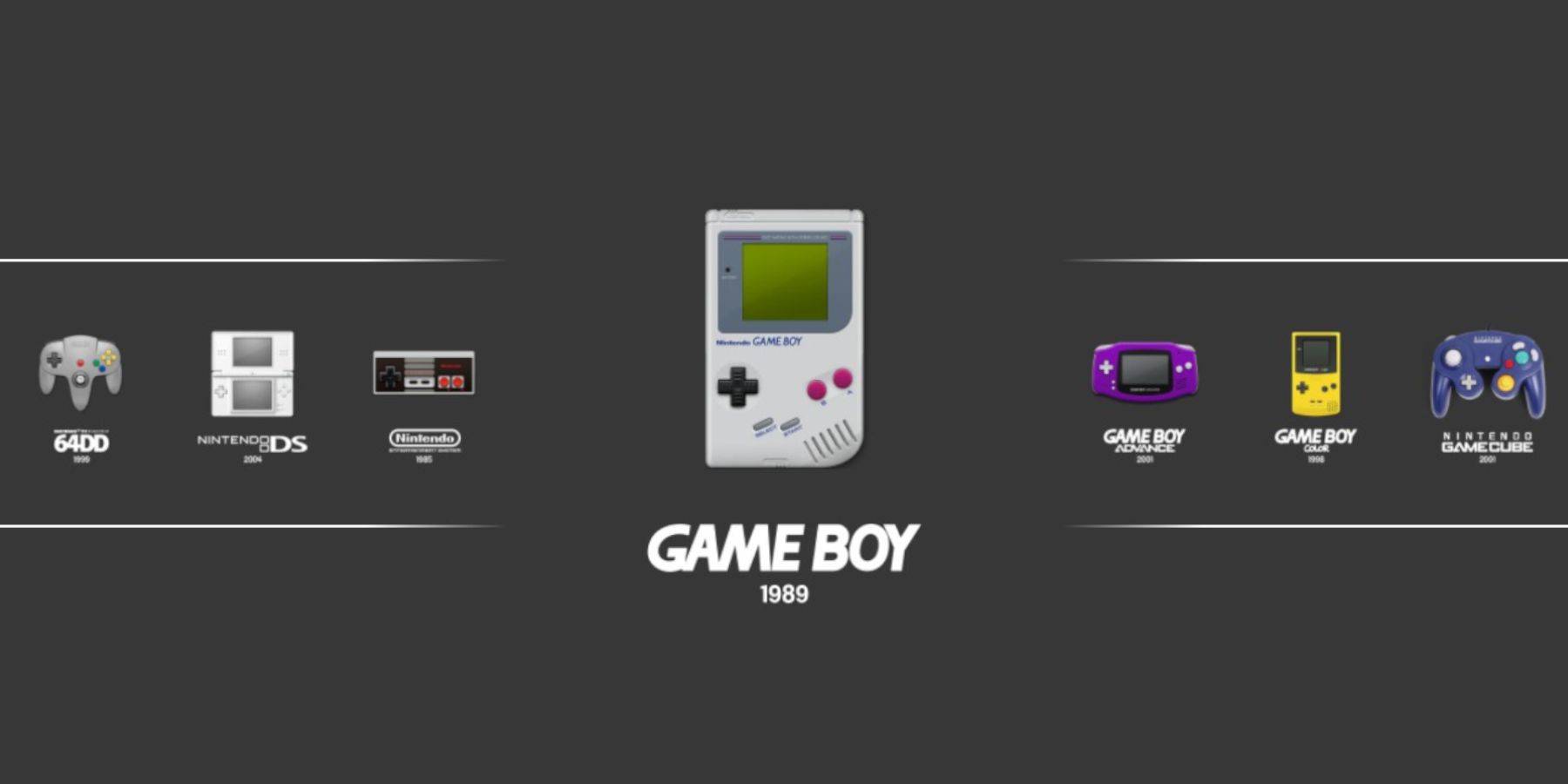 Emülasyon İstasyonu, oyunlarınızı başlatmak için alternatif bir yol sağlar:
Emülasyon İstasyonu, oyunlarınızı başlatmak için alternatif bir yol sağlar:
- Buhar düğmesine basın.
- Kütüphane> Koleksiyonlarınızı Açın.
- "Emülatörler"> "Emülasyon İstasyonu" nu seçin.
- Game Boy simgesini seçin ve başlatmak için A'ya basın.
- Retroarch menüsü (SELECT + Y) burada da çalışır.
Buhar güvertesine Decky Loader'ı takın
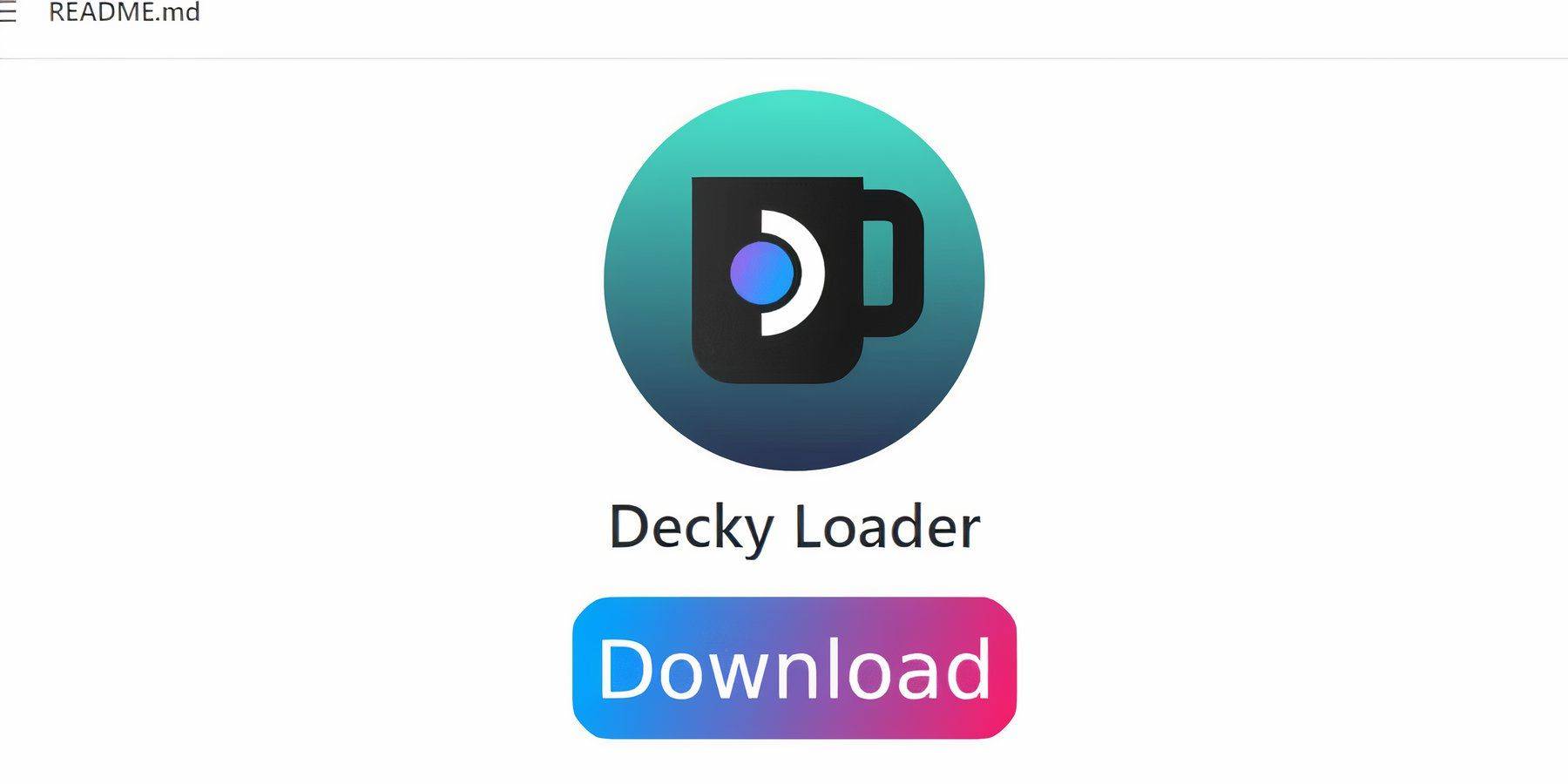 Gelişmiş performans için Decky Loader ve elektrikli araçlar eklentisini yükleyin:
Gelişmiş performans için Decky Loader ve elektrikli araçlar eklentisini yükleyin:
- Masaüstü moduna geçin.
- Decky Loader'ı GitHub sayfasından indirin.
- Yükleyiciyi çift tıklatın ve önerilen yüklemeyi seçin.
- Oyun modunda buhar güvertesini yeniden başlatın.
Elektrikli aletler eklentisini yükleme
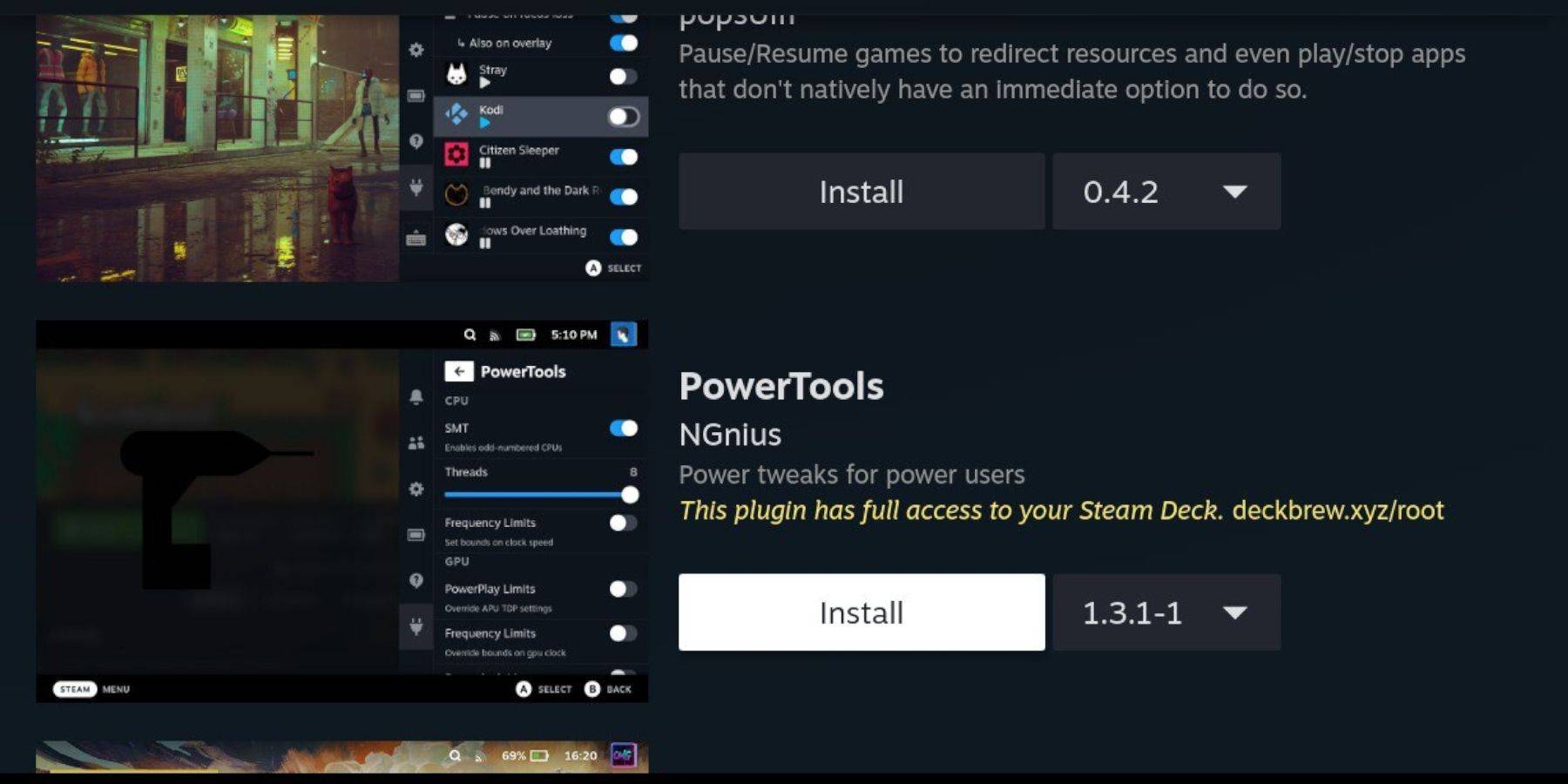 1. Hızlı Erişim menüsüne (QAM) erişin ve Decky Loader eklentisi simgesini seçin. 2. Decky mağazasına erişmek için mağaza simgesini tıklayın. 3. Elektrikli aletleri arayın ve yükleyin.
1. Hızlı Erişim menüsüne (QAM) erişin ve Decky Loader eklentisi simgesini seçin. 2. Decky mağazasına erişmek için mağaza simgesini tıklayın. 3. Elektrikli aletleri arayın ve yükleyin.
Taklitli oyunlar için elektrik aletleri ayarları
- Bir Game Boy oyunu başlat.
- Qam'ı açın ve elektrikli aletleri seçin.
- SMT'leri kapatın ve dişleri 4'e ayarlayın.
- Performans menüsünde gelişmiş görünümü etkinleştirin.
- Manuel GPU saat kontrolünü açın ve GPU saat frekansını 1200 olarak ayarlayın.
- Her başlık için ayarları kaydetmek için oyun başına etkinleştir.
Buharlı Güverte Güncellemesinden Sonra Decky Loader'ı Geri Doldurma
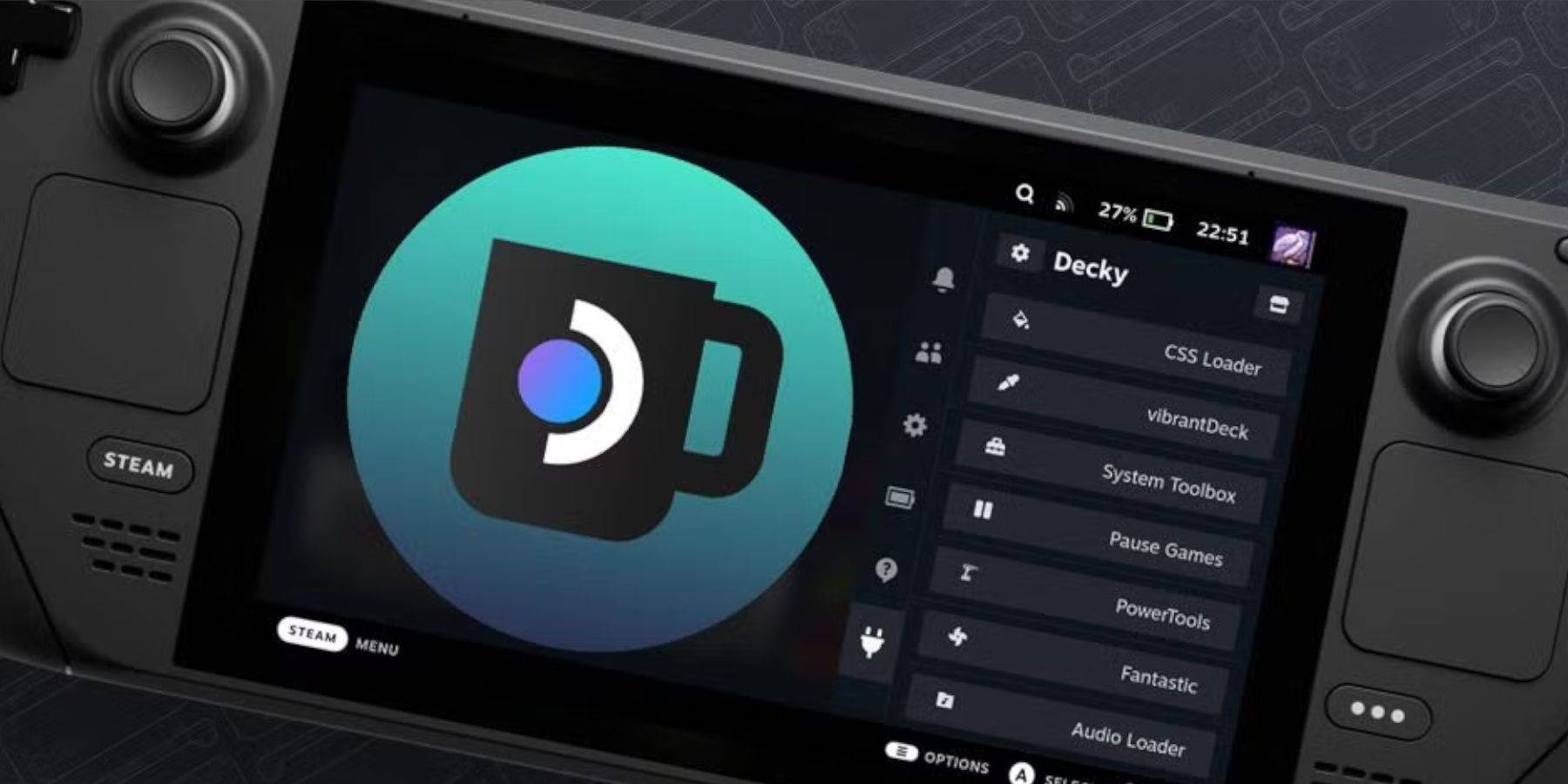 Buhar güvertesi güncellemeleri bazen uyumluluk sorunlarına neden olabilir. Delek yükleyicisini geri yüklemek için:
Buhar güvertesi güncellemeleri bazen uyumluluk sorunlarına neden olabilir. Delek yükleyicisini geri yüklemek için:
- Masaüstü moduna geçin.
- Decky Loader'ı GitHub sayfasından yeniden indirin.
- Yalnızca "Yürüt" seçeneğini seçin.
- Sahte parolanızı girin (gerekirse bir tane oluşturun).
- Oyun modunda buhar güvertesini yeniden başlatın.
Steam güvertesinin daha büyük ekranı, klasik Game Boy oyunlarını oynamak için idealdir. Eğlence!
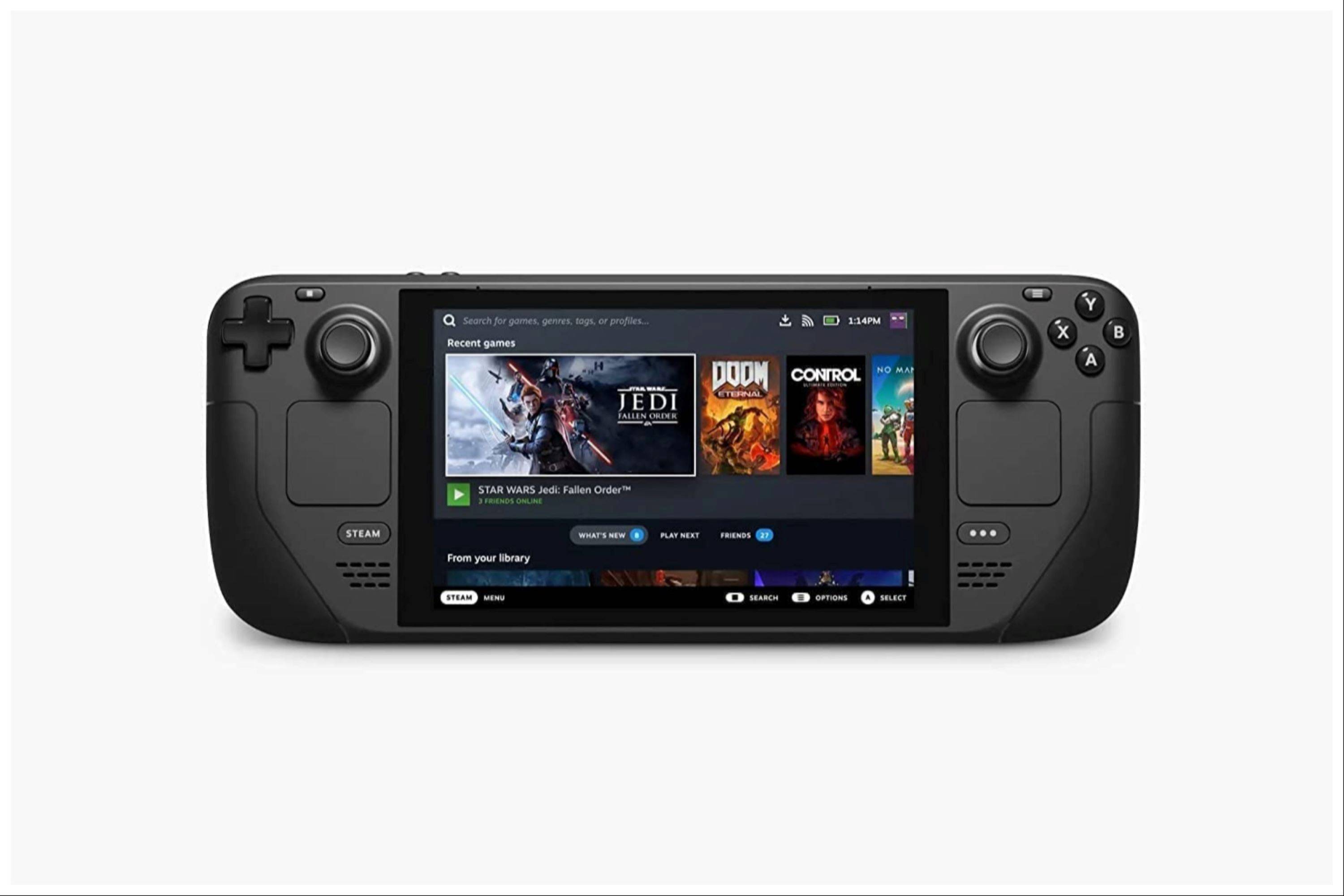 Şimdi Değerlendirme Yorumunuz kaydedilmedi
Şimdi Değerlendirme Yorumunuz kaydedilmedi